Каждый пользователь YouTube может настроить свой профиль, загрузить фотографию и выбрать другие настройки аккаунта.
Настройки Ютубе канала
Если вы выберете Изображение профиля в правом верхнем углу любой страницы YouTube и выберите Настройки, вы попадете на страницу настроек аккаунта. Здесь вы можете изменить общие настройки, такие как пароль и настройки электронной почты — в основном, как часто YouTube отправляет вам обновления. Так же здесь представлены параметры для воспроизведения и настройки конфиденциальности.
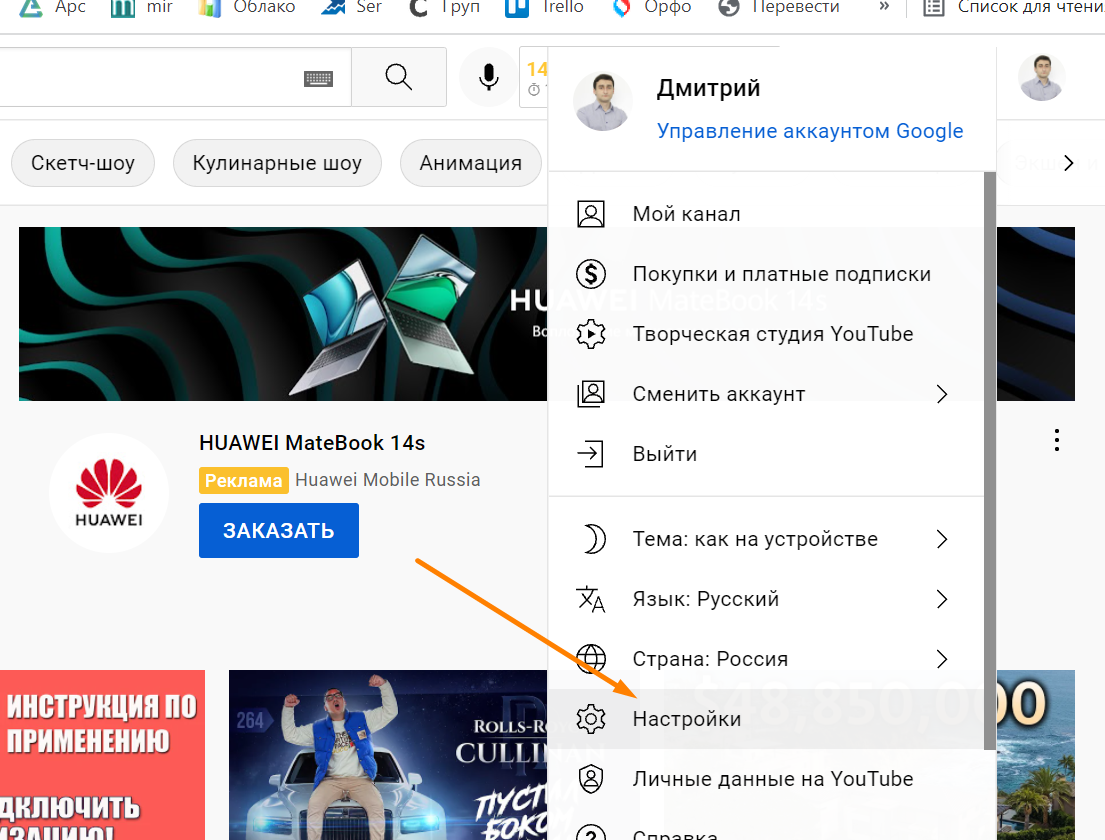
Изменение адреса электронной почты
Ваш адрес электронной почты на YouTube – это адрес электронной почты вашей учетной записи Google (также известный как имя пользователя Google). Если он подключен к странице Google+, вы можете добавить дополнительные учетные записи диспетчера каналов или передать право собственности на управление.
Изменение пароля
Вы входите с помощью своей учетной записи Google, поэтому ваш пароль является паролем вашей учетной записи Google.
Узнайте, как изменить пароль учетной записи Google. Обратите внимание, что это изменит ваш пароль для всех сервисов Google, которые вы используете. Если вы забыли пароль, попробуйте сбросить его.
Изменение параметров языка или страны
Мобильное устройство
Приложения YouTube iOS и Android следуют настройкам языка вашего устройства.
Мобильный сайт Ютуб также следует языковым настройкам вашего устройства, но вы можете изменить языковые и страновые настройки, если выберете:
- Кликните Меню в левом верхнем углу m.youtube.com.
- Коснитесь значка шестеренки на боковой панели.
- Перейдите на Язык, чтобы выбрать другой язык.
- Перейдите на Страна, чтобы выбрать другую страну.
URL-адрес канала
Если у вас есть пользовательский URL, вы можете дать людям короткий, простой в запоминании веб-адрес, чтобы найти ваш канал (например youtube.com/c/creatoracademy). Иногда вам может потребоваться настроить URL-адрес, добавив буквы и цифры, чтобы сделать его уникальным.
После выбора, ваша аудитория может добраться, перейдя к любому из них youtube.com/c/creatoracademy или youtube.com/creatoracademy (обратите внимание, что канал Creator Academy используется в качестве примера здесь, Ваш URL будет уникальным для вашего канала). Оба URL будут перенаправлены на главную страницу.
ВАЖНО! Вы не можете изменить свой пользовательский URL после его создания, поэтому убедитесь, что вы довольны своим выбором, прежде чем завершить его.
Квалификационные требования
Чтобы получить пользовательский URL-адрес, ваша учетная запись должна быть в хорошем состоянии и соответствовать нескольким требованиям:
- 100 или более подписчиков;
- каналу не менее 30 дней;
- есть фотография значка;
- есть оформление.
Изменение капитализации или акцентов пользовательского URL-адреса
Если вы хотите изменить капитализацию или акценты/диакритику пользовательского URL-адреса, выполните следующие действия:
- Зайдя нажмите настроить Вид канала
- Перейдите на вкладку основные сведения
- Спускаемся на пункт Собственный URL и нажимаем создать собственный URL
- Далее относительно названия канала Ютуб предлагает адрес канала.
- Далее меняем и сохраняем
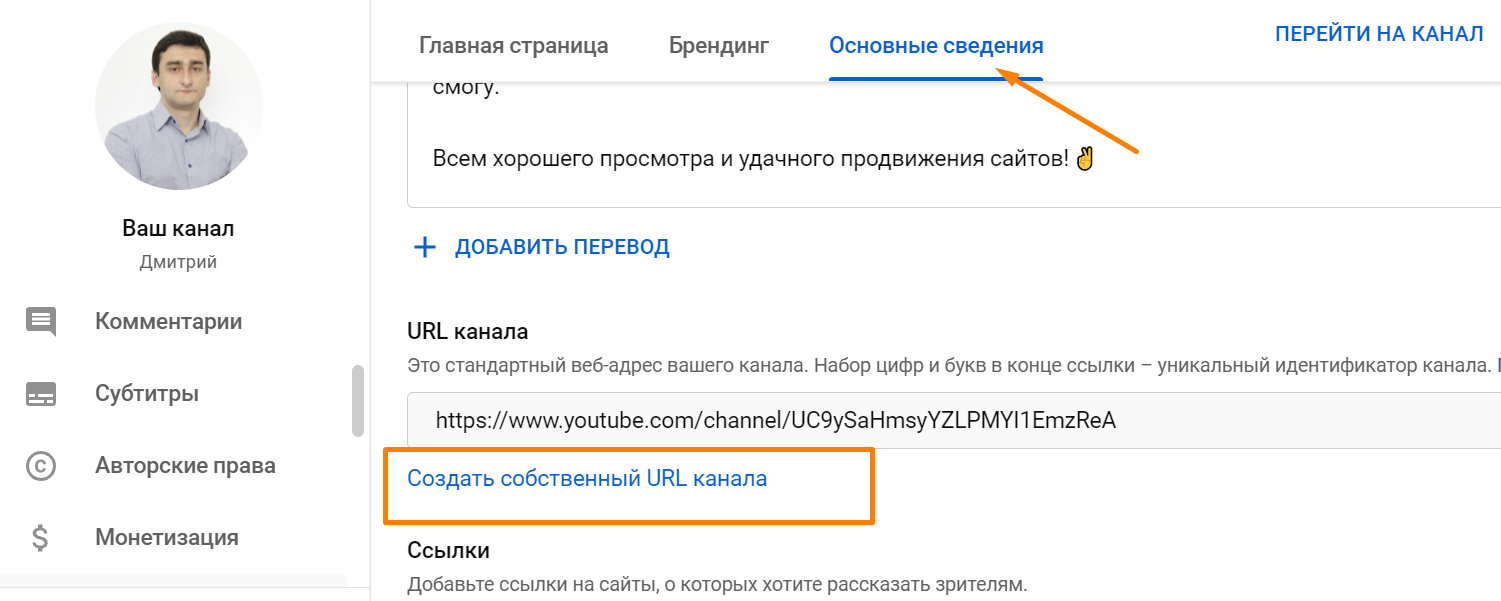
Удаление канала
Закрытие канала приведет к удалению ваших данных, включая видео, сообщения, комментарии. Вы не сможете открыть новый с тем же URL. Обратите внимание, что удаление в настоящее время невозможно на мобильных устройствах
У вас есть несколько вариантов удаления:
Скрыть через Настройки учетной записи Google:
- Перейдите в Настройки аккаунта Google .
- Убедитесь, что вы вошли в аккаунт Google на YouTube.
- В разделе Расширенные настройки нажмите Удалить канал .
- Выберите Я хочу скрыть свой канал или Я хочу скрыть свой контент.
- Установите флажки, чтобы подтвердить действие.
- Нажмите Скрыть мой канал.
- При желании вы можете открыть доступ к каналу позже.
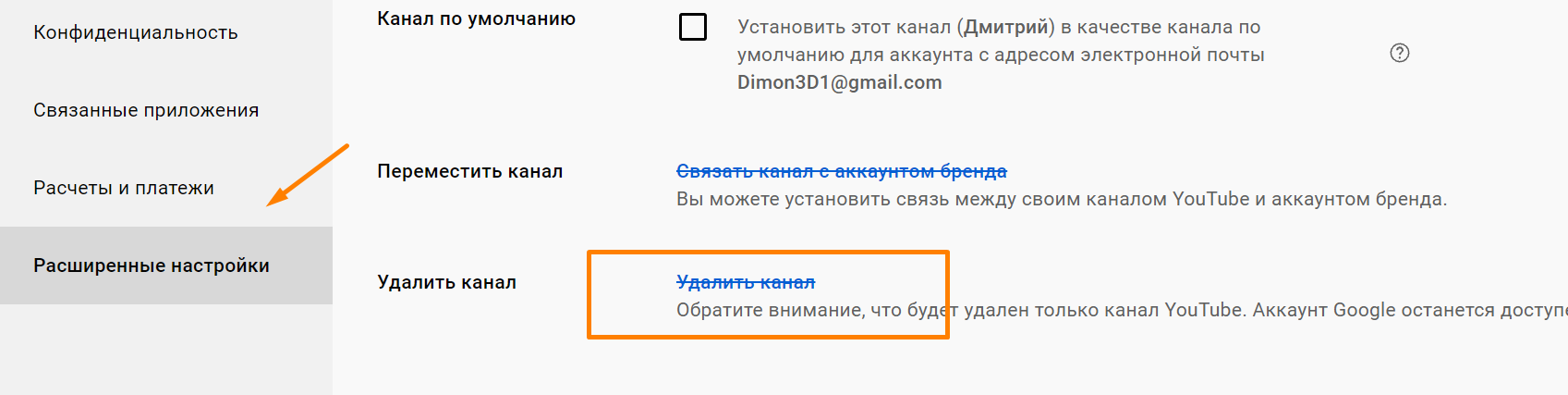
Настройки конфиденциальности
Чтобы получить доступ к настройкам конфиденциальности, откройте домашнюю страницу YouTube. Затем найдите настройки учетной записи, щелкнув свой аватар в правом верхнем углу, и щелкните значок шестеренки, выделенный ниже. Далее найдите опцию Конфиденциальность в левом меню.

Здесь вы можете редактировать то, что зрители могут и не могут видеть, когда они ищут ваш профиль. Ниже вы найдете возможность управлять тем, что отображается в ленте активности. Лента активности отслеживает такие действия, как добавление видео в публичные плейлисты, а также подписки на новый канал. Чем больше флажков вы сняли здесь, тем более приватным будет ваш аккаунт.